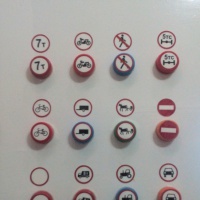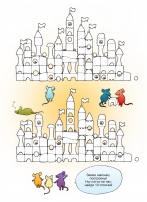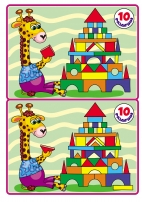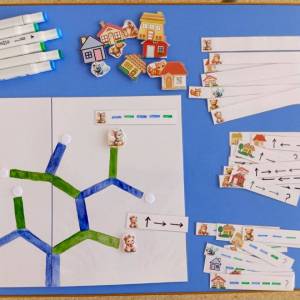![]() Вера Литвинова
Вера Литвинова
Мастер-класс по созданию интерактивной игры «Найди отличия» в программе PowerPoint
МАСТЕР-КЛАСС
для воспитателей ДОУ
по теме: «Создание интерактивной игры «Найди отличия» в программе PowerPoint посредством триггеров»
Разработал: Литвинова Вера Викторовна
воспитатель I квалификационной категории
МБДОУ детский сад №15 «Теремок»
г. Котовска Тамбовской области
Цель. Обучение технологии создания интерактивной игры для детей дошкольного и младшего школьного возрастов «Найди отличия».
Задачи:
Публикация «Мастер-класс по созданию интерактивной игры „Найди отличия“ в программе PowerPoint» размещена в разделах
• сформировать представление о новых возможностях применения презентаций при создании электронных приложений к занятиям;
• формировать умения создания и настройки презентаций;
• обучить приёмам создания интерактивной игры;
• развивать творческую активность педагогического коллектива.
Оборудование.
• Мультимедийный проектор;
• Презентация – пример интерактивной игры;
• Алгоритм создания интерактивной игры.
План
1. Вступительное слово воспитателя.
2. Алгоритм создания интерактивной игры.
3. Самостоятельное выполнение работы педагогами.
I. Оргмомент (Выход на тему занятия)
Уважаемые коллеги! Мы все хоть раз играли в компьютерные игры. И я хотела бы, чтобы сегодня каждый из вас попробовал свои силы в качестве творца – создателя интерактивных игр.
Представляю вам мастер- класс по созданию интерактивной игры «Найди отличия» в программе PowerPoint. Задания подобного рода можно использовать для развития концентрации внимания, усидчивости, а интерактивный вариант сделает его для детей более интересным, необычным и увлекательным. Это задание можно выполнять как индивидуально у компьютера, так и группой.
Информатизация системы образования предъявляет новые требования к педагогу и его профессиональной компетентности. Педагог должен не только уметь пользоваться компьютером и современным мультимедийным оборудованием, но и создавать свои образовательные ресурсы, широко использовать их в своей педагогической деятельности.
Я думаю, многие из вас в той или иной степени владеют программой PowerPoint, создавая различные презентации. Сегодня я хотела бы Вас познакомить с технологией создания интерактивной игры в PowerPoint с помощью триггеров. Предлагаю Вам познакомиться с одной из моих работ. Интерактивная игра «Найди отличия»
Для детей дано задание: чтобы получить сокровища моря, необходимо найти 4 отличия.
При правильном нахождении элемента на левой части слайда будет появляться это изображение на правой части. Это говорит о правильности ответа. Для наглядности, сколько элементов мы уже нашли, будут в раковине появляться жемчужины. В случае неправильного нахождения отличия изображение будет вращаться.
II. Объяснение материала
Данная игра создана при помощи триггеров.
Триггер - это интерактивное средство анимации, позволяющее задать действие выделенному элементу, анимация запускается по щелчку. Триггер можно применить к любому объекту на слайде. Он, как и управляющая кнопка, срабатывает при наведении курсора по щелчку левой кнопки мышки, при этом в момент наведения сам курсор меняет внешний вид на «ладошку».
Ход работы:
Выбираем шаблон для данной игры (в данном случаи это берег моря) и копируем его в презентацию PowerPoint.
1. Теперь начинается самое интересное –будем создавать отличия на картинках. В нашей папке ищем документ «картинки», копируем картинку дельфина. Вставляем наш рисунок в презентацию. Картинки с непрозрачным фоном убираем следующим образом: щелкнув на картинку, на панели задач ищем «ФОРМАТ», затем в левом верхнем углу на панели задач ищем «ПЕРЕКРАСИТЬ» (если нет в углу этого слова, то ищем там же «ЦВЕТ»- «ПЕРЕКРАСИТЬ»)-«УСТАНОВИТЬ ПРОЗРАЧНЫЙ ЦВЕТ». Появится карандаш, поднести его к картинке, щелкнуть и установиться прозрачный фон.
2. Теперь нам нужно сделать так, чтобы при нажатии на отличие оно выделялось. Для этого настраиваем анимацию. На панели задач находим «АНИМАЦИЯ»-«НАСТРОЙКА АНИМАЦИИ» («ОБЛАСТЬ АНИМАЦИИ») справой стороны появляется панель «НАСТРОЙКА АНИМАЦИИ» («ОБЛАСТЬ АНИМАЦИИ»). Нажимаем на объект, в настройка анимации ищем «ДОБАВИТЬ ЭФФЕКТ» («ДОБАВИТЬ АНИМАЦИЮ»)-«ВЫДЕЛЕНИЕ»-«ВРАЩЕНИЕ».
3. Теперь работаем с триггерами. На панели «НАСТРОЙКА АНИМАЦИИ» («ОБЛАСТЬ АНИМАЦИИ») начинаем работать с анимацией: находим строчку «РИСУНОК…», нажимаем на галочку, вызываем меню «ВРЕМЯ» – «ПЕРЕКЛЮЧАТЕЛИ» – «НАЧАТЬ ВЫПОЛНЕНИЕ ЭФФЕКТА ПРИ ЩЕЛЧКЕ» – «И ТАМ ВЫБИРАЕМ ТОТ ЖЕ ОБЪЕКТ, НА КОТОРЫЙ МЫ СТАВИЛИ АНИМАЦИЮ»-«ОК»
4. Теперь переходим на вторую часть. Нам надо, чтобы наш объект появился на картинке. Заходим в папку ищем картинку «КОРАБЛИК», копируем и проделываем еще раз пункт 1. Нажимаем на объект на панели «НАСТРОЙКА АНИМАЦИИ» («ОБЛАСТЬ АНИМАЦИИ») проделываем следующий путь: «ДОБАВИТЬ ЭФФЕКТ» («ДОБАВИТЬ АНИМАЦИЮ») -«ВХОД»-«ВОЗНИКНОВЕНИЕ», затем выделить анимацию «ВРЕМЯ» – «ПЕРЕКЛЮЧАТЕЛИ» – «НАЧАТЬ ВЫПОЛНЕНИЕ ЭФФЕКТА ПРИ ЩЕЛЧКЕ» – «И ТАМ ВЫБИРАЕМ ТОТ ЖЕ ОБЪЕКТ, НА КОТОРЫЙ МЫ СТАВИЛИ АНИМАЦИЮ»-«ОК».
5. Необходимо установить порядок действия триггеров. Для этого с помощью стрелок устанавливаем порядок. У нас должна получиться последовательность: «РИСУНОК НА ЛЕВОЙ ЧАСТИ»-«РИСУНОК НА ПРАВОЙ ЧАСТИ». Анимацию с эффектом «ВРАЩЕНИЕ» удалить.
6. Переходим к картинке «ЖЕМЧУЖИНА», которая будет показывать, сколько предметов мы уже нашли. Для этого мы должны сделать следующие действия: «ДОБАВИТЬ ЭФФЕКТ»-«ВХОД»-«ВОЗНИКНОВЕНИЕ»-«ПОСЛЕ ПРЕДЫДУЩЕГО». Необходимо установить порядок действия триггеров. Должна получить последовательность: «РИСУНОК НА ЛЕВОЙ ЧАСТИ»-«РИСУНОК НА ПРАВОЙ ЧАСТИ»-«РИСУНОК ЖЕМЧУЖИНА»
7. К картинкам, которые нам не нужны, мы добавляем анимацию «ДОБАВИТЬ ЭФФЕКТ»-«ВЫДЕЛЕНИЕ»-«ВРАЩЕНИЕ»- «ВРЕМЯ» – «ПЕРЕКЛЮЧАТЕЛИ» – «НАЧАТЬ ВЫПОЛНЕНИЕ ЭФФЕКТА ПРИ ЩЕЛЧКЕ» – «И ТАМ ВЫБИРАЕМ ТОТ ЖЕ ОБЪЕКТ, НА КОТОРЫЙ МЫ СТАВИЛИ АНИМАЦИЮ»-«ОК»
8. Чтобы слайд случайно не переключался во вкладке «АНИМАЦИЯ» на панели задач необходимо убрать галочку в окне «ПО ЩЕЛЧКУ»
IV. Подведение итогов
Уважаемые коллеги! Остальные изображения устанавливаются по аналогии.